DropBox 外篇 – Tonido 免費雲端服務(1)
相信有很多用家都有使用 DropBox 等雲端服務,可惜它免費容量只得 2GB。聰明的用家有不少也轉用了 Homepipe,不過近月它亦對用戶作出限制,只容許你一個月使用十次服務,十次使用對頻密的用家來說怎夠用呢?
- 這時用家可以使用 Tonido 的網上服務,它容許用家透過網頁介紹存取家中的檔案,支援的平包也十分廣泛,包括 iPhone、iPod、iPad、Android 和 Blackberry 等裝置,且服務也提供不少免費補完插件,部份是收費的,也有一些是免費的,以下為大家詳細介紹。
- 我諗 Tonido 對很多流動用戶來說是非常好用的工具,就以其給電腦使用的客端軟件就具路由器穿透性,穿透性的重要性是毋須進行埠口映射設定,這個功能十分重要,因為如果 Tonido 是安裝在公司電腦的話,我相信老闆或資訊管理員絕不會給你搞動路由器的設定,所以其穿透的重要性就在這裡。
- 我諗 Tonido 對很多流動用戶來說是非常好用的工具,就以其給電腦使用的客端軟件就具路由器穿透性,穿透性的重要性是毋須進行埠口映射設定,這個功能十分重要,因為如果 Tonido 是安裝在公司電腦的話,我相信老闆或資訊管理員絕不會給你搞動路由器的設定,所以其穿透的重要性就在這裡。
STEP 01
- 首先我們到 www.tonido.com 下載 Windows 或 MAC OS 的客戶軟件。如果是安裝於 Windows 的,那就選擇 Tonido for Windows – Installer;如果是安裝 USB 手指的,那請選擇 Tonido for Windows – USB Portable Edition;若是 Mac OS X 則選 Tonido for Mac OS X;當然 Tonido 也支援 Linux 系統,但不是所有 Linux 都支援,目前支援的只有 Ubuntu、Xubuntu、Kubuntu、Fedora/OpenSUSE 和 Arch Linux。
STEP 02
- 由於 Tonido 並不是一個安裝要很費力的東西,所以安裝的過程我省略了,而你安裝軟件之前,正常來說網頁會引道你一個服務註冊的專頁,你需要註冊一個戶口,這個戶口其實是 tonidoid.com 給你的一個子域名,若我的帳戶叫 homepc,那申請成功後,我便可以得到一個 homepc.tonidoid.com 的網址,最後別忘了輸入電郵地址,因為需要進行身份核實。
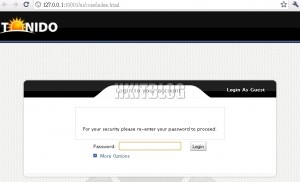 安裝完成後,視窗右下角的 Tonido 小圖示上右按選 OPEN 即可進入本機電腦中的登入介面
安裝完成後,視窗右下角的 Tonido 小圖示上右按選 OPEN 即可進入本機電腦中的登入介面
STEP 03
- Tonido 的端點軟件其實是一台網頁伺服器,如果你想在公司可以存取家中的 Tonido 伺服器,別忘了替 Tonido 伺服器指定一個網絡埠口(建議不要用 Port 80),因為很多網絡供應商都會將它封掉,通常我會建議大家用 81 或 443,因這些埠口一般都不會被封的。
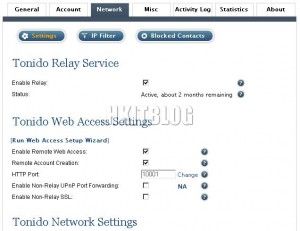 預設使用 Port 10001 網頁入口,用家可以改為 Port 81
預設使用 Port 10001 網頁入口,用家可以改為 Port 81
- 軟件安裝的過程中,需要你填入 Tonido 帳戶資料,當軟件安裝成功後,帳戶的名稱會自動填到伺器的 Account Name 內不能更改,唯一可改的是你的密碼。Tonido 的密碼分兩層,一個由 Tonido 伺服器控制,另一個由你家中的 Tonido 客端軟件控制,這便可以提供雙重性的保安。
- 如果你諗著會由辦公室瀏覽家裡的 Tonido 伺服器,別忘了為它指定一個 HTTP 埠口,例如我選用了 10001,同時別忘記在路由器進行埠口映射,若你是用 TP-LINK 的話,可以參看下圖設定。
- 你亦可以在 IP Filter 限制互聯網外那些 IP 地址可進入你的電腦,包括禁止的 IP 地址和容許的 IP 地址,那便可以避免駭客進入了。
- 這是你安裝 Tonido 軟件後,透過瀏覽器以本機瀏覽登入的方法所進入的網頁介面,你會見到登入 IP 地址為 127.0.0.1(即本機電腦),埠口設為 10001,你指要在路由器埠口映射這個 PORT 埠口和輸入安裝了 Tonido 軟件電腦的虛擬 IP 地址,即可透過 ddns 域名及埠口瀏覽進來。
Tonido 的主介面很整潔,左邊是瀏覽引導框。「My Computer」裡你可以瀏覽預先定議好給瀏覽和存取的相錄路徑。當然你亦可以在 Guest Users 加入一些使用者帳戶,以便其他用家都可以取得你分享的資源。
- 「Application」其實是 Tonido 方案上的一些附加插件,有些是免費的有些是收費。通過它們你可以得到不同的瀏覽服務。例如 JukeBox(經瀏覽器播放音樂檔案)、Photo(瀏覽家中的相片)、Search(查找家中電腦的檔案及位置)、Webshare(網絡目錄分享專用插件)和 Workspace(群組作業專用網站)等等。
- 「Mount as Drive」就是如果你家裡的局域網,將其他電腦分享出來的目錄變成一個網絡硬盤,但有一個限制是被分目錄之電腦必須安裝 WebsharePro 插件,這個插件是要付費的。如果你不想額外給錢,那唯有選擇安裝支援 WebDAV 的免費軟件如 Bitkinex 或 NetDrive 等到要分享目錄的電腦上。
STEP 04
- 這個群組專用的網站 WorkSpace 包括 Dashboard 資訊頁、Timeline、Task(工作日程)、Calendar(月曆)、Contacts(聯絡人)、Notes(記事本)和 Files(檔案)等服務。由於 Calendar 支援 iCal 格式,如果你使用 Google Calendar 的話可以將 Calendar 以 iCal 格式輸出,然後匯入。WorkSpace,若是 Contacts 則支援 vCard,所以如果你想從 Outlook 或 Google 遷移過來應不成問題,不過據我的真實經驗,我試過從 vCard 或 iCal 轉移資料到 Tonido,發現程式 Runtime 出現錯誤,我估計現階段大家未必能夠用到。軟件還提供 Forum 討論區和 Chat 即時交談室供使用。由於 Tonido 的插件眾多,筆者先在這裡先賣一個關子,下一次再談。
於 iPhone 上進入家中的 Tonido 伺服器
- Tonido 本身有提供 iPhone 的客端軟件,當你安裝好 Tonido for iPhone 後,「Server」伺服器一欄就是你申請的子域名帳號地址,例如:peterchan.tonidoid.com,帳戶就是 peterchan。一提是 Remote Answer,是一個於 Tonido 伺服器預先設好的迷語問題和答案,當你通過密碼後,你亦要解答預先自己定制好的迷語,輸入答案才可進入,這就是我剛才說的雙重登入保障。
於 Android 上進入家中的 Tonido 伺服器
- Andorid 版本的 Tonido 操作方式跟 iPhone 差不多,設定都是涉及「Server」伺服器子域名帳號地址或 Remote Answer 等等。

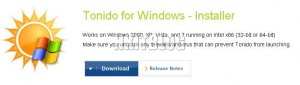
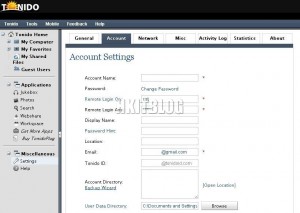
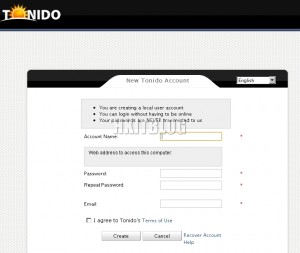
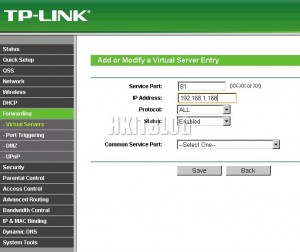
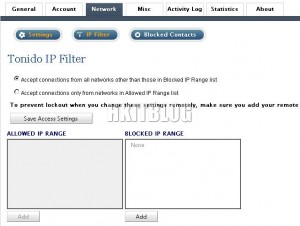
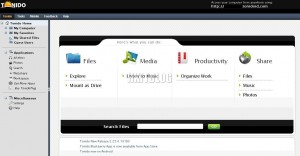
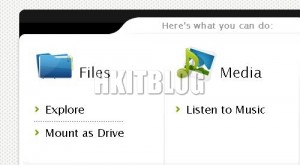
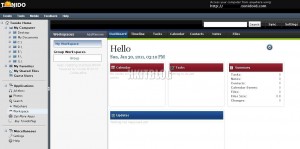
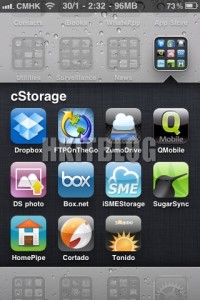
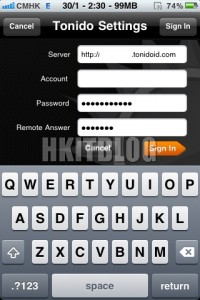
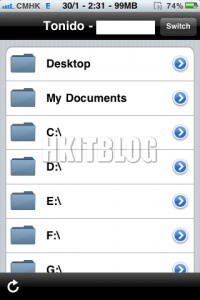
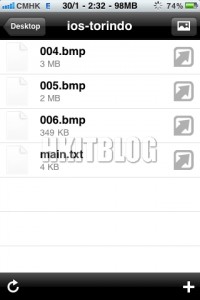
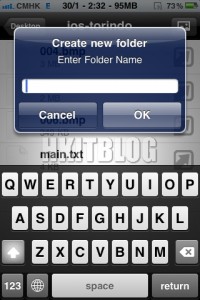
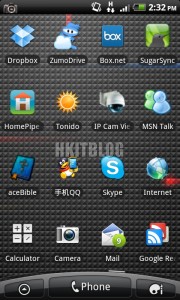
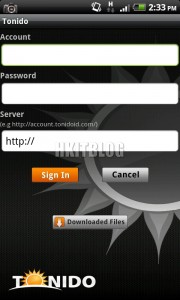
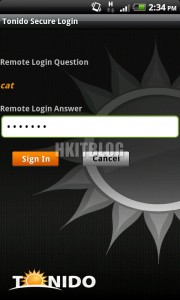
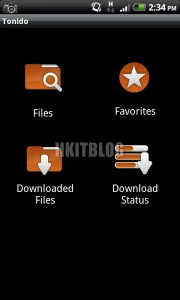
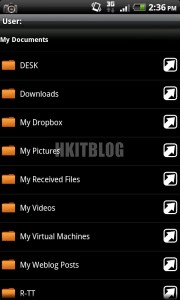


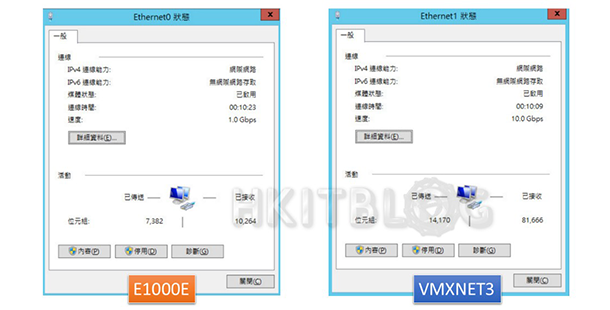
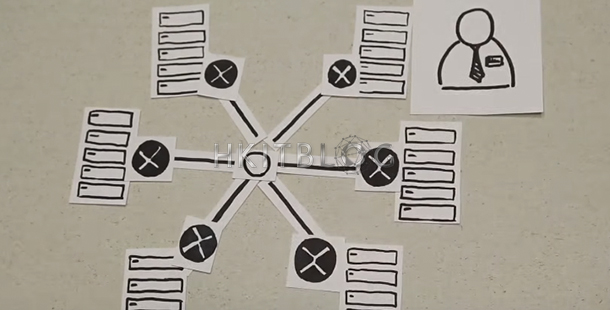



自架雲端!嗯…倒是未想過
真沒想到會有這種類型的服務者(把客戶的電腦變伺服器)
這肯定可以拿來大肆發展一番!!!!!對吧?
在電腦的世界…甚麼會是沒可能呢?對嗎?